Składniki narzędzia mogą być uznawane przez oprogramowanie antywirusowe jako szkodliwe i usuwane przez nie (są to oczywiście fałszywe alarmy), więc już w trakcie pobierania należy wyłączyć oprogramowanie zabezpieczające.
Na systemach Vista/7 program uruchamiamy przez prawoklik
 Uruchom jako administrator. Po uruchomieniu ujrzymy okno narzędzia wraz z opcjami do wyboru:
Uruchom jako administrator. Po uruchomieniu ujrzymy okno narzędzia wraz z opcjami do wyboru:[obrazek nie jest już dostępny]
Research - wyszukiwanie infekcji w systemie i na pamięciach przenośnych bez usuwania. Po wybraniu tej opcji pojawi się komunikat z prośbą o podłączenie pamięci przenośnych. Gdy to zrobimy klikamy OK i rozpocznie się proces skanowania:
[obrazek nie jest już dostępny]
Po zakończeniu zostanie otwarty notatnik z logiem, który podajemy na forum.
Deletion - opcja podobna do Research z tym, że automatycznie usuwa wszystkie znalezione infekcje i nakłada zabezpieczenie jak w opcji Vaccinate. Pojawi się komunikat z prośbą o podłączenie pamięci przenośnych. Po kliknięciu OK rozpocznie się proces dezynfekcji. Gdy dobiegnie on końca pojawi się komunikat z prośbą o przesłanie usuniętych plików do autora programu. Klikamy OK i otworzy się notatnik z logiem, który podajemy na forum.
Listing - tworzenie listy obiektów znajdujących się w root wszystkich dysków. Po zakończeniu skanu otworzy się notatnik z logiem, który podajemy na forum.
Vaccinate - utworzenie na każdym dysku ukrytego, nieusuwalnego folderu Autorun.inf celem zabezpieczenia przed infekcją i zablokowaniem tworzenia się szkodliwych plików autorun.inf.
Uninstall - opróżnienie utworzonego przez narzędzie na partycji systemowej folderu C:\UsbFix.
Options - są tam dwie opcje, które są domyślnie zaznaczone i tak je zostawiamy. Pierwsza, czyli Disable Autorun/AutoPlay automatically odpowiada za wyłączenie funkcji Autoodtwarzania, co ma na celu zabezpieczenie przed infekcją. Druga, Include a listing at the end of the cleaning - dołączenie do logu wykonanego opcją Deletion logu z opcji Listing.

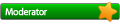




 ) i oczywiście klikamy
) i oczywiście klikamy